OsmAnd Cloud
Übersicht
OsmAnd Cloud ist ein unabhängiger Cloud-Speicherdienst und ist nicht an eine bestimmte Android-, iOS- oder Web-Plattformversion gebunden.
OsmAnd Cloud ermöglicht es Ihnen, persönliche Einstellungen und Anwendungsdaten zu speichern und zu synchronisieren über mehrere Geräte hinweg. Sie können auf diese Daten auf jedem Gerät zugreifen, auf dem OsmAnd installiert ist, einschließlich der Desktop-App. Alle in der App vorgenommenen Änderungen können plattformübergreifend synchronisiert werden, was einen nahtlosen Zugriff auf Ihre gespeicherten Daten gewährleistet.
Plattformübergreifend
OsmAnd Cloud ermöglicht es Ihnen, Ihre Daten über Android, iOS und die Webversion zu sichern, wiederherzustellen und zu synchronisieren. Mit plattformübergreifenden Funktionen können Sie Profileinstellungen, Tracks, Favoriten, OSM-Bearbeitungen/Notizen und mehr zwischen Geräten übertragen. Zusätzlich ermöglicht die Webversion das Planen von Routen und deren Speicherung für die spätere Verwendung auf verbundenen Geräten.
OsmAnd unterstützt die plattformübergreifende Nutzung über (Android ← → iOS → Web) mit den folgenden Schritten:
-
Registrieren Sie ein Konto bei OsmAnd Cloud:
1.1 Abonnieren Sie OsmAnd Pro für vollen Cloud-Zugriff.
Erfahren Sie mehr über den Kauf für Android oder iOS.2.1 Nutzen Sie den kostenlosen OsmAnd Start-Plan für Cloud-Backups von Favoriten, Einstellungen und OSM-Bearbeitungen/Notizen.
Das kostenlose Speicherlimit beträgt 5 MB. -
Verwenden Sie die registrierte E-Mail-Adresse als Ihr Login, um OsmAnd Pro, OsmAnd Maps+ oder OsmAnd Start auf anderen Plattformen zu aktivieren.
OsmAnd Pro ist ein plattformübergreifendes Abonnement, das alle OsmAnd-Funktionen umfasst. Sie können es in einem Store (z. B. Google Play, Huawei AppGallery) kaufen und auch auf iOS verwenden. Ihre registrierte E-Mail-Adresse ist Ihr Login zur Aktivierung von OsmAnd Pro plattformübergreifend.
Anmelden
- Android
- iOS
Gehen Sie zu: Menü → Einstellungen → OsmAnd Cloud → Neues Konto erstellen / Ich habe bereits ein Konto
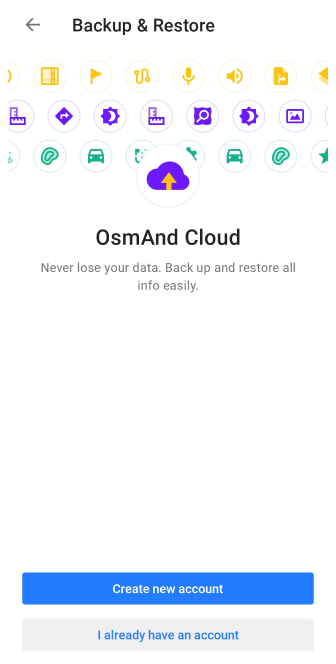
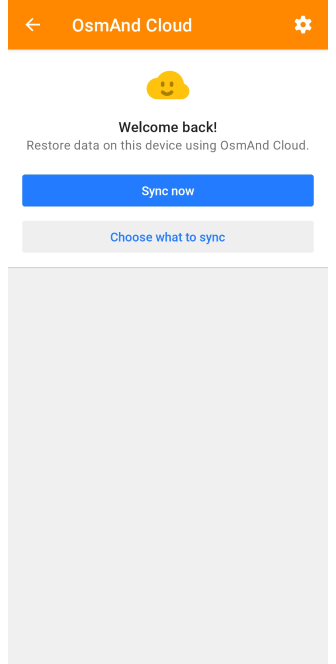
Gehen Sie zu: Menü → Einstellungen → OsmAnd Cloud → Erwerben / Ich habe bereits ein Konto
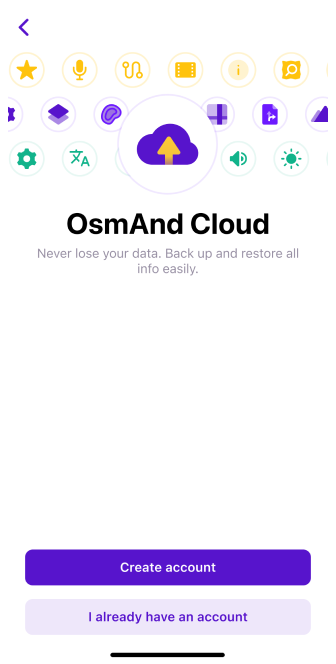
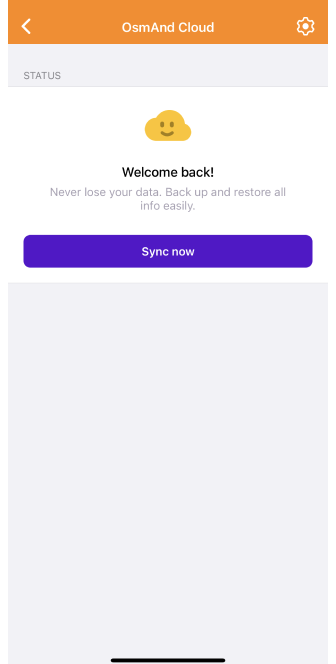
Um Daten zu sichern und wiederherzustellen, müssen Sie in Ihrem OsmAnd Cloud-Konto angemeldet sein.
-
Um sich zu registrieren oder anzumelden, benötigen Sie ein aktives OsmAnd Pro- oder OsmAnd Start-Abonnement. Sie können Ihren Abonnementstatus in der OsmAnd-App überprüfen:
Menü → Einstellungen → Käufe. -
Ihr Cloud-Konto muss auf dem Gerät registriert werden, auf dem der Kauf ursprünglich getätigt wurde.
-
Anmeldevorgang:
- Geben Sie Ihre E-Mail-Adresse ein und tippen Sie auf Weiter.
- Ein Bestätigungscode wird zur Bestätigung an Ihre E-Mail-Adresse gesendet.
- Lesen Sie hier, was zu tun ist, wenn Sie keinen Bestätigungscode erhalten.
- Verwenden Sie dieses Konto, um sich auf anderen Geräten bei OsmAnd Cloud anzumelden.
-
Wenn Sie ein OsmAnd Pro-Abonnement haben, können Sie nach Ablauf Ihres Abonnements für ein weiteres Jahr auf Ihr OsmAnd Cloud-Konto zugreifen.
Wenn bei der Registrierung Probleme auftreten:
- Stellen Sie sicher, dass Sie sich auf dem selben Gerät registrieren, auf dem der Kauf getätigt wurde.
- Überprüfen Sie Ihre Internetverbindung, bevor Sie es erneut versuchen.
OsmAnd Start
- Android
- iOS
Gehen Sie zu: Menü → Einstellungen → Käufe
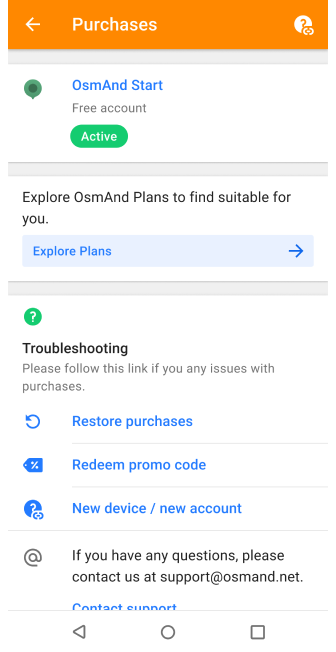
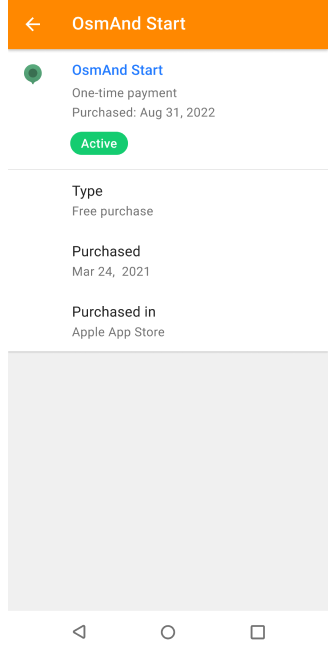
Gehen Sie zu: Menü → Einstellungen → Käufe
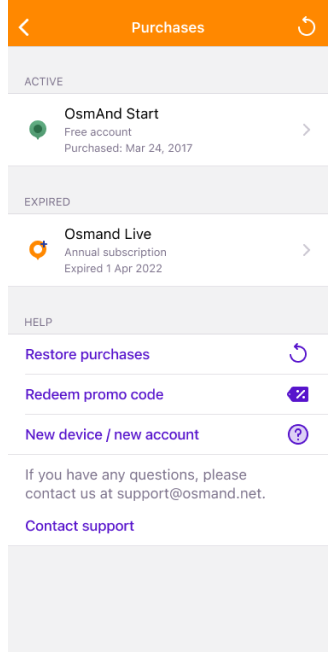
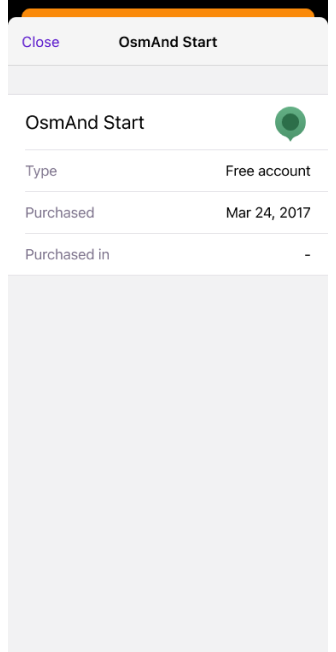
Der OsmAnd Start-Plan bietet kostenlosen Zugang zu OsmAnd Cloud mit begrenzten Grundfunktionen und 5 MB Speicherplatz zum Speichern und Synchronisieren Ihrer Favoriten, Einstellungen und OpenStreetMap (OSM)-Bearbeitungen und Notizen. Dieser Plan ist für Benutzer von OsmAnd Free oder Maps+ verfügbar.
Im OsmAnd Start enthaltene Funktionen:
- Kostenloses Favoriten-Backup – Speichern Sie wichtige Orte und Routen in Ihren Favoriten und greifen Sie von jedem mit OsmAnd Cloud verbundenen Gerät darauf zu.
- Kostenloses Einstellungs-Backup – Speichern Sie Ihre OsmAnd-App-Einstellungen in OsmAnd Cloud und stellen Sie sie auf anderen Geräten für ein nahtloses Erlebnis wieder her.
- OSM-Bearbeitungen/Notizen – Tragen Sie zu OpenStreetMap bei, indem Sie Kartendaten erstellen und bearbeiten, Notizen hinzufügen und Änderungen direkt in OsmAnd Cloud speichern.
Wie man OsmAnd Start aktiviert
- Android
- iOS
Gehen Sie zu: Menü → Meine Orte → Favoriten
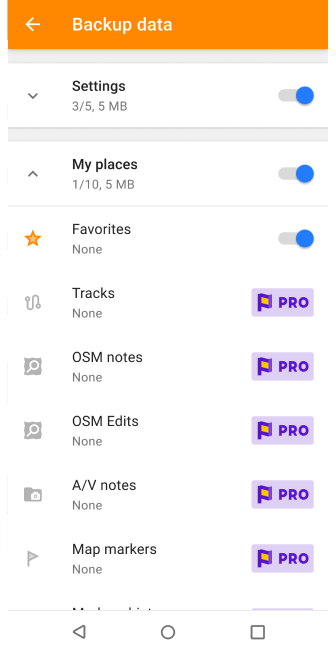
Gehen Sie zu: Menü → Meine Orte → Meine Favoriten
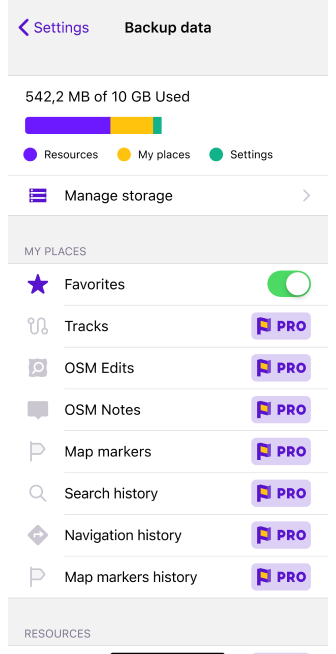
Sie benötigen ein OsmAnd Cloud-Konto, um OsmAnd Start zu nutzen.
Um OsmAnd Start zu verwenden, folgen Sie diesen Schritten:
- Registrieren Sie sich für ein OsmAnd Cloud-Konto - Anweisungen finden Sie im Abschnitt Anmelden.
- Öffnen Sie Menü → Einstellungen → Käufe.
- Wählen Sie OsmAnd Start aus den verfügbaren Optionen.
- Erstellen Sie ein Backup, um mit dem Speichern Ihrer Daten in OsmAnd Cloud zu beginnen.
Wenn Sie bereits ein OsmAnd Pro-Abonnement oder ein aktives OsmAnd Cloud-Konto haben, ist der OsmAnd Start-Plan nicht verfügbar.
Letzte Synchronisierung
- Android
- iOS
Gehen Sie zu: Menü → Einstellungen → OsmAnd Cloud
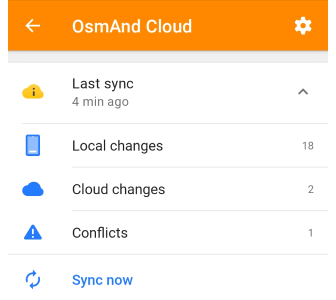
Gehen Sie zu: Menü → Einstellungen → OsmAnd Cloud
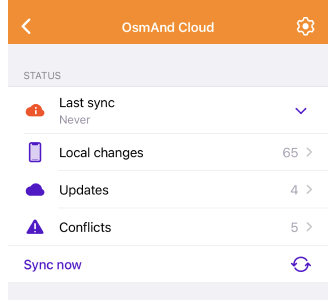
Letzte Synchronisierung ist ein Dropdown-Menü, das anzeigt, wie lange es her ist, dass die Daten zwischen diesem Gerät und der Cloud zuletzt synchronisiert wurden.
- Lokale Änderungen. Zeigt die Gesamtzahl der lokalen Änderungen an, die nicht in die Cloud hochgeladen wurden.
- Cloud-Änderungen. Die Gesamtzahl der Änderungen, die seit der letzten Synchronisierung von anderen Geräten in die Cloud hochgeladen wurden.
- Konflikte. Die Gesamtzahl der Inkonsistenzen zwischen lokalen und Cloud-Änderungen.
- Jetzt synchronisieren. Wählen Sie diese Option, um alle ausgewählten Datenabschnitte im Menü Einstellungen zu synchronisieren, die Sie auf diesem Gerät und in der Cloud geändert haben.
Jetzt synchronisieren kombiniert die Schaltflächen Alle hochladen und Alle herunterladen im Menü "Änderungen" in den Abschnitten Lokal und Cloud. Konflikte werden auf diese Weise nicht synchronisiert.
Papierkorb
- Android
- iOS
Gehen Sie zu: Menü → Einstellungen → OsmAnd Cloud → Speicher → Papierkorb
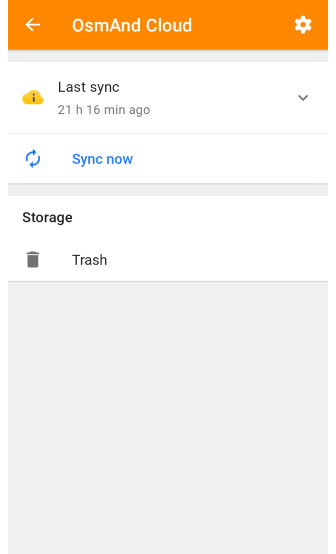
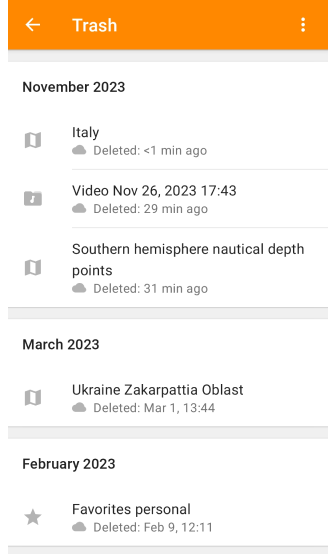
Gehen Sie zu: Menü → Einstellungen → OsmAnd Cloud → Papierkorb
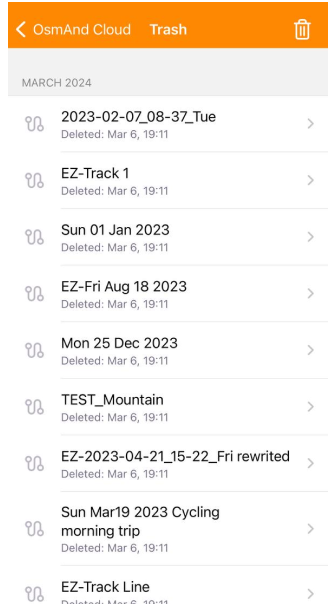
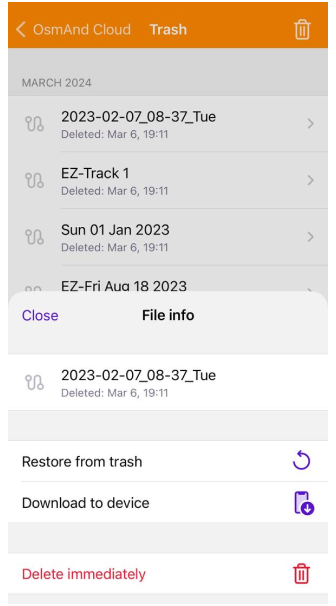
Die Funktion Papierkorb ermöglicht es Ihnen, Dateien anzuzeigen und zu verwalten, die aus OsmAnd Cloud gelöscht wurden. Sie soll das versehentliche Löschen von Dateien und den unwiderruflichen Verlust Ihrer Daten verhindern.
-
Dateien anzeigen. Der Papierkorb listet alle zuvor aus dem Ordner Cloud-Änderungen gelöschten Dateien auf. Alle Dateien enthalten Informationen über das Datum und die Uhrzeit, zu der sie gelöscht wurden. Sie sind nach Monat gruppiert und von den zuletzt gelöschten bis zu den ältesten im Papierkorb verbliebenen Dateien sortiert.
-
Papierkorb leeren.
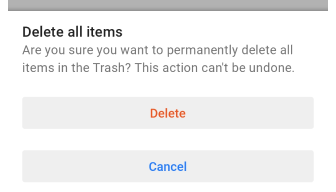
Um Speicherplatz von allen aus der Cloud gelöschten Dateien freizugeben, können Sie die Funktion Papierkorb leeren verwenden. Sie ist über das Drei-Punkte-Menü in der oberen rechten Ecke des Papierkorb-Bildschirms verfügbar. Die Dateien werden endgültig gelöscht, ohne die Möglichkeit, sie wiederherzustellen.
-
Verwaltung einzelner Dateien.
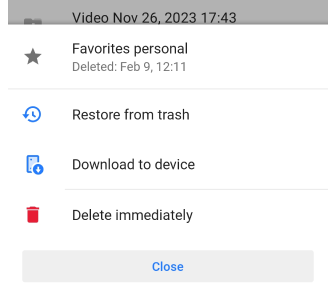
- Aus dem Papierkorb wiederherstellen. Mit dieser Funktion können Sie Dateien in OsmAnd Cloud wiederherstellen. Nach dem Tippen wird die ausgewählte Datei aus dem Papierkorb im Abschnitt Änderungen in den Ordner Cloud verschoben.
- Auf das Gerät herunterladen. Mit dieser Funktion können Sie eine Datei auf das Gerät herunterladen. Wenn die ausgewählte Datei mit demselben Namen im Ordner vorhanden ist, wird das Dialogfeld Datei existiert bereits angezeigt, in dem Sie eine Aktionsoption auswählen können: Ersetzen oder Beide behalten.
- Sofort löschen. Mit dieser Funktion können Sie die ausgewählte Datei endgültig löschen, ohne sie wiederherstellen zu können. Seien Sie vorsichtig bei der Verwendung dieser Funktion, da der Vorgang unumkehrbar ist.
Einstellungen
- Android
- iOS
Gehen Sie zu: Menü → Einstellungen → OsmAnd Cloud → Einstellungen

Gehen Sie zu: Menü → Einstellungen → OsmAnd Cloud → Einstellungen
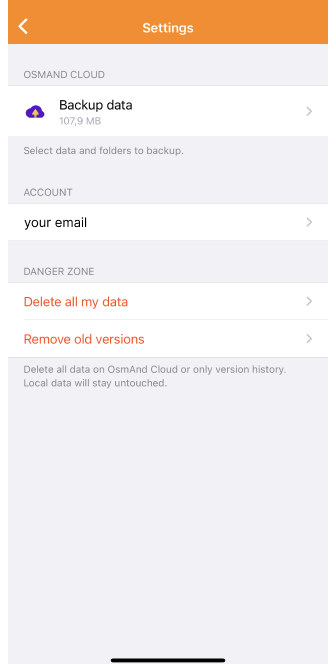
Dieser Abschnitt dient der Bearbeitung und Verwaltung Ihrer OsmAnd Cloud.
Zu sichernde Daten auswählen
- Android
- iOS
Gehen Sie zu: Menü → Einstellungen → OsmAnd Cloud → Einstellungen → Daten sichern
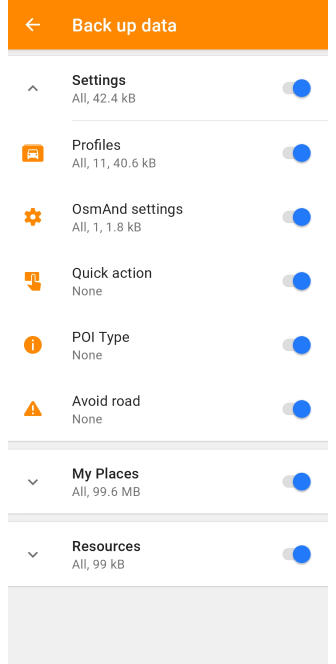
Gehen Sie zu: Menü �→ Einstellungen → OsmAnd Cloud → Einstellungen → Daten sichern
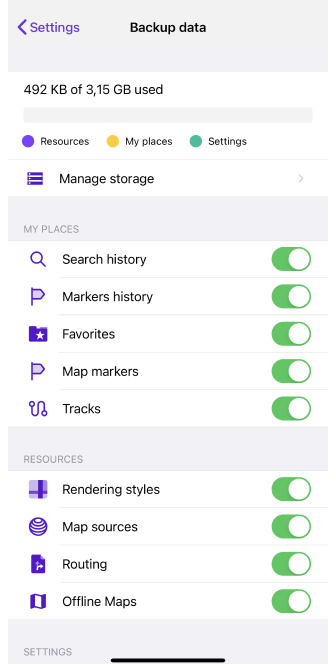
In diesem Menü können Sie auswählen, welche Daten und Ordner in die Cloud hochgeladen werden sollen:
-
Einstellungen. Dieser Tab enthält alle Ihre Einstellungen, wie allgemeine Präferenzen, spezifische Profile, Schnellaktionen, POIs und Einstellungen zur Straßenvermeidung.
-
Meine Orte. Dieser Tab listet Daten aus dem Menü Meine Orte auf, einschließlich Favoriten, Tracks, OSM-Notizen, Markierungen und anderer Elemente.
-
Ressourcen. Hier können Sie wählen, ob Sie Ressourcen wie Favoriten, Routing-Informationen, Sprachansagen und zusätzliche Elemente sichern möchten.
Alle Karten werden auf dem Gerät gespeichert, auf dem sie zuvor heruntergeladen wurden. OsmAnd Cloud speichert nur Informationen darüber, welche Karten Sie haben und das Datum ihrer letzten Änderung.
Das Deaktivieren des Backups für einen bestimmten Datentyp stoppt einfach die Synchronisation mit der Cloud. Ihre bestehenden Daten bleiben gespeichert und können bei Bedarf später erneut gesichert werden.
Speicher verwalten
- Android
- iOS
Gehen Sie zu: Menü → Einstellungen → OsmAnd Cloud → Einstellungen → Versionsgeschichte
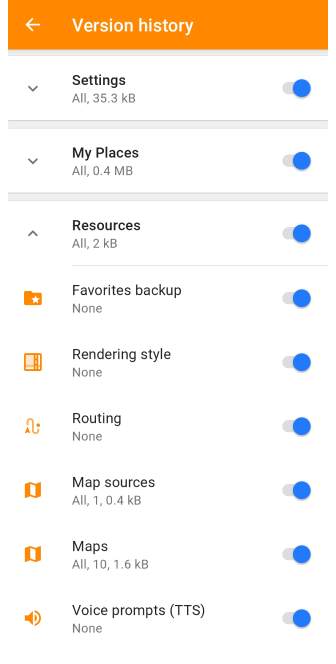
Gehen Sie zu: Menü → Einstellungen → OsmAnd Cloud → Einstellungen → Speicherung verwalten
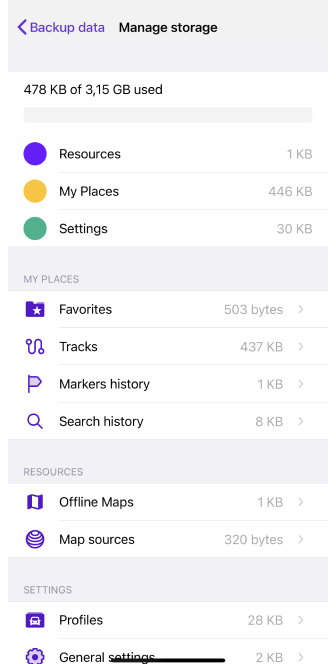
Der Menüabschnitt Versionsgeschichte (Android) / Speicherung verwalten (iOS) zeigt Informationen darüber an, wie viel der 3,15 Gigabyte Speicher in Einstellungen, Meine Orte und Ressourcen belegt ist. Sie können die Speichergröße jedes Datentyps anzeigen und sie bei Bedarf aus OsmAnd Cloud löschen.
Das Löschen von Daten aus der Cloud beeinflusst nicht deren Backup-Status oder lokale Kopien auf Ihrem Gerät. Alle entfernten Elemente bleiben 30 Tage lang im Papierkorb verfügbar und können in diesem Zeitraum wiederhergestellt werden.
Automatisches Backup
This feature is currently not available for the iOS version of the OsmAnd app.
Gehen Sie zu: Menü → Einstellungen → OsmAnd Cloud → Einstellungen → Automatische Sicherung
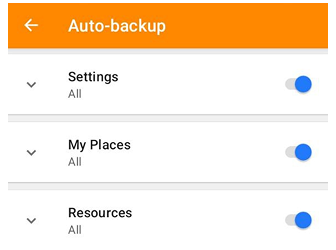
Das automatische Backup speichert ausgewählte OsmAnd-Daten automatisch in regelmäßigen Abständen in der Cloud, während die App aktiv ist. Dies hilft, Ihre Daten zu schützen und sie über Geräte mit demselben Konto synchronisiert zu halten. Der Bildschirm für das automatische Backup ist in drei erweiterbare Abschnitte unterteilt: Einstellungen, Meine Orte und Ressourcen.
Verhalten des automatischen Backups:
- Das automatische Backup läuft etwa alle Stunde, während OsmAnd im Vordergrund arbeitet.
- Das Backup startet auch, wenn Sie zum Kartenbildschirm zurückkehren.
- Sie können jeden Eintrag oder ganze Abschnitte unabhängig voneinander aktivieren oder deaktivieren.
- Ihre Daten bleiben lokal verfügbar, auch wenn das automatische Backup deaktiviert ist.
Konto
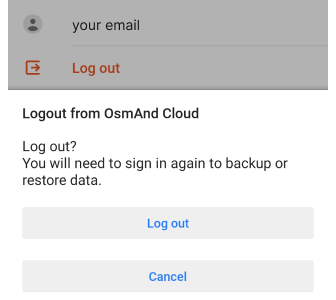
Dieser Abschnitt enthält Informationen darüber, welches Ihrer Konten mit OsmAnd Cloud verbunden ist, und enthält eine Abmelde-Schaltfläche. Um Daten zu sichern oder wiederherzustellen, müssen Sie sich erneut anmelden.
Löschoption
- Android
- iOS
Gehen Sie zu: Menü → Einstellungen → OsmAnd Cloud → Einstellungen → Gefahrenbereich
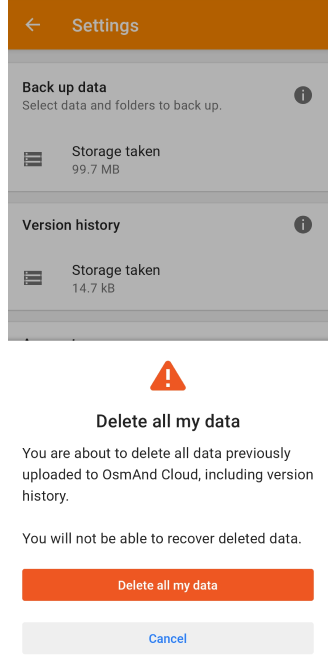
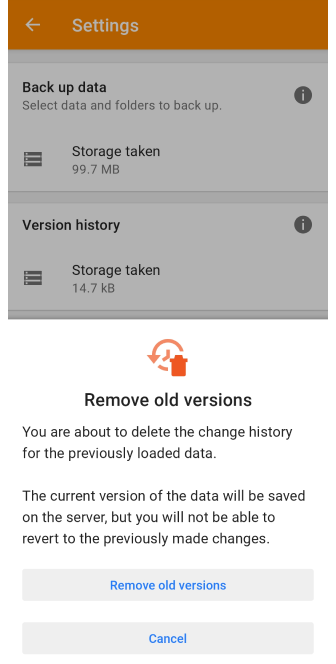
Gehen Sie zu: Menü → Einstellungen → OsmAnd Cloud → Einstellungen → Gefahrenbereich
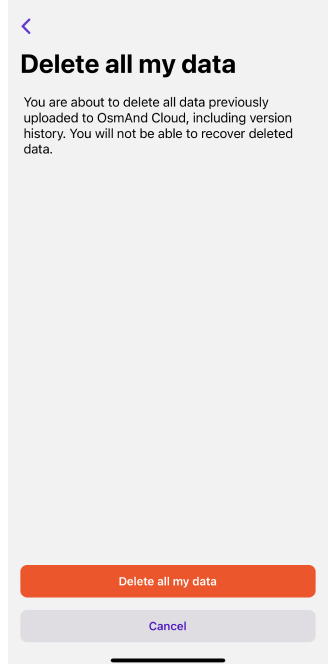
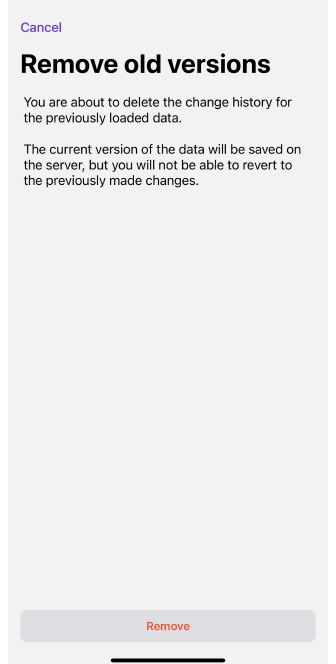
Die Aktionen, die Sie im Abschnitt Gefahrenzone des Einstellungsmenüs durchführen können, sind unumkehrbar und erfordern daher besondere Aufmerksamkeit.
-
Alle meine Daten löschen. Mit dieser Option können Sie alle zuvor in OsmAnd Cloud hochgeladenen Daten entfernen, einschließlich des gesamten Versionsverlaufs. Bitte beachten Sie, dass diese Daten nach dem Löschen nicht wiederhergestellt werden können.
-
Alte Versionen entfernen. Mit dieser Option können Sie den Änderungsverlauf für zuvor hochgeladene Daten löschen. Die aktuelle Datenversion bleibt auf dem Server erhalten, aber Sie können nicht zu früheren Versionen zurückkehren.
-
Konto löschen. Um ein Konto zu löschen, müssen Sie einen Verifizierungsprozess durchlaufen. Ein Einmalpasswort zur Bestätigung wird an Ihre bei OsmAnd Cloud registrierte E-Mail-Adresse gesendet.
- Alle Daten aus OsmAnd Cloud werden gelöscht. Daten auf dem Gerät bleiben unberührt.
- Ihr Konto und alle Kontodetails werden gelöscht.
- Sekundärgeräte werden von OsmAnd Cloud abgemeldet und verlieren den Zugriff auf kostenpflichtige Funktionen.
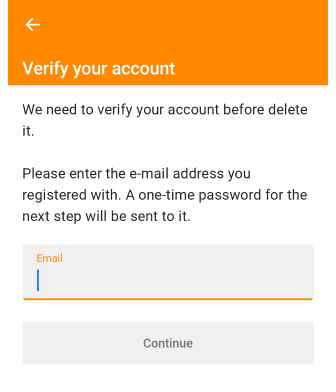
Liste der Änderungen
- Android
- iOS
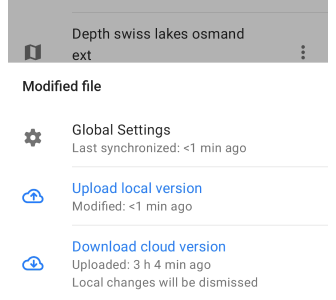
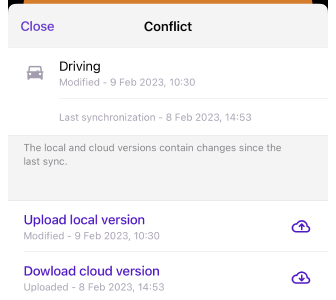
Tippen Sie im Abschnitt Letzte Synchronisierung des Dropdown-Menüs auf einen beliebigen Eintrag, um den Abschnitt "Änderungen" zu öffnen. Dieser Abschnitt enthält drei Tabs, die alle verfügbaren Änderungen zur Bearbeitung anzeigen. Wenn die Liste leer ist, sind seit der letzten Synchronisierung keine Änderungen aufgetreten.
-
Jeder Eintrag in der Liste Änderungen enthält das Datum und die genaue Uhrzeit der letzten Synchronisierung sowie Optionen zum sofortigen Herunterladen oder Hochladen der entsprechenden Version.
-
Das Herunterladen von Änderungen aus dem Cloud-Speicher überschreibt lokale Änderungen. Ebenso entfernt das Hochladen lokaler Daten die entsprechenden Änderungen aus der Cloud-Version.
-
In jedem Tab sind die Daten nach Typ und alphabetisch sortiert, um Ihnen zu helfen, bestimmte Elemente schnell zu finden, insbesondere bei der Verwaltung mehrerer Dateien in OsmAnd Cloud.
Lokal und Cloud
- Android
- iOS
Gehen Sie zu: Menü → Einstellungen → OsmAnd Cloud → Änderungen → Lokal / Cloud
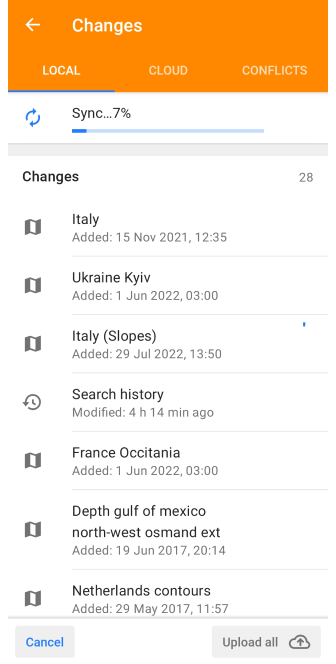
Gehen Sie zu: Menü → Einstellungen → OsmAnd Cloud → Änderungen → Lokal / Cloud
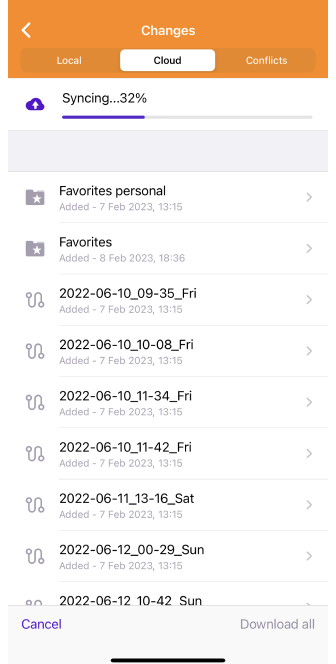
-
Lokal - Sie können alle lokalen Änderungen, die noch nicht in der Cloud sind, synchronisieren, indem Sie auf Alle hochladen tippen. Alternativ können Sie bestimmte Änderungen hochladen, indem Sie sie aus der Liste auswählen und Lokale Version hochladen wählen.
Änderungen, die erfolgreich in die Cloud hochgeladen wurden, werden nach einer festgelegten Zeit automatisch aus dem Tab Änderungen → Lokal entfernt.
-
Cloud - Der Tab Cloud zeigt eine Liste der Änderungen an, die zum Herunterladen aus dem Cloud-Speicher verfügbar sind. Sie können alle Änderungen auf einmal über die Schaltfläche am unteren Bildschirmrand herunterladen oder sie einzeln herunterladen.
Konflikte
- Android
- iOS
Gehen Sie zu: Menü → Einstellungen → OsmAnd Cloud → Änderungen → Konflikte
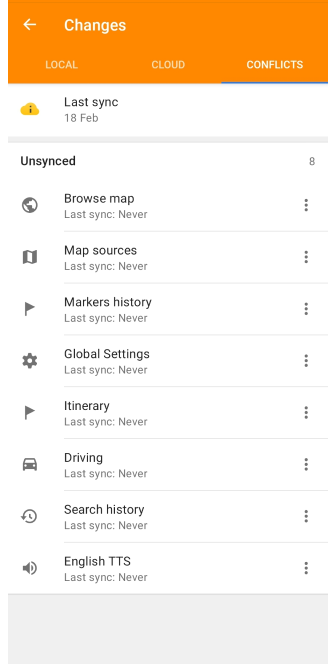
Gehen Sie zu: Menü → Einstellungen → OsmAnd Cloud → Änderungen → Konflikte
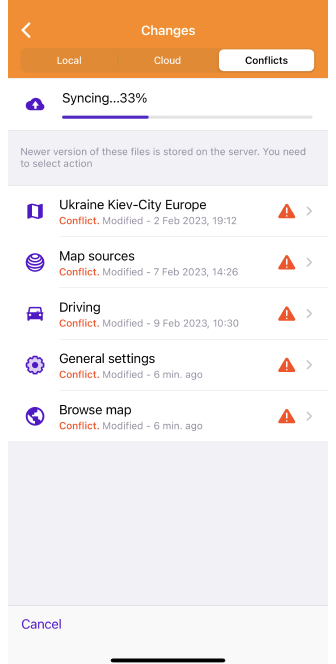
Ein Konflikt tritt auf, wenn die lokale Version und die Cloud-Version einer Datei nicht übereinstimmen.
-
Sie können entweder die Cloud-Version ersetzen mit lokalen Änderungen oder die Cloud-Version herunterladen auf Ihr Gerät.
-
Wenn ein Konflikt gelöst wird, wird er automatisch aus der Liste entfernt. Die Verarbeitung dauert in der Regel nur wenige Augenblicke.
-
Wenn Sie auf eine Datei im Ordner Konflikte tippen, werden Details zur lokalen und Cloud-Version angezeigt, einschließlich der letzten Änderungs- und Upload-Zeiten.
-
Sie können eine der folgenden Aktionen wählen:
- Lokale Version hochladen – Ersetzt die Cloud-Version durch die lokale Datei.
- Cloud-Version herunterladen – Ersetzt die lokale Datei durch die Cloud-Version.
